Hogyan készítsünk élő háttérképet iPhone-hoz bármilyen videóból vagy GIF-ből. Hogyan készítsünk élő háttérképet iPhone-hoz bármilyen videóból vagy gifből Élő háttérkép az iphone 6-hoz
Mindenki emlékszik a szó szoros értelmében vett „élő” képernyővédőkre az Apple Watch számlapjáról mozgó medúzákkal, virágokkal és pillangókkal. Az Apple hasonló élő háttérképeket kínált az iPhone 6s okostelefonokhoz. Ezek a képernyővédők ugyanabba a családba tartoznak, mint a Motion óralapok, amelyek az Apple Watch képernyőjének nagy részét foglalják el, és a felhasználó választhat egy animált képernyővédőt.
Az iPhone 6s-hoz Cupertino külön "élő" háttérképeket készített, az animált halak sorozatától a színes füstig. Élő jelenetek gyűjteményét saját maga is bővítheti, ha Live Photos felvételt készít okostelefonján, vagy használja az App Store alkalmazását. Cikkünkben bővebben olvashat arról, hogyan adhat hozzá új élő háttérképeket az iPhone 6s és iPhone 6s Plus készülékekhez.
Új élő háttérképek telepítése iPhone 6s és iPhone 6s Plus készülékekre:
1. lépés: Nyissa meg az App Store-t, és töltse le az új Live Wallpapers alkalmazást. Az alkalmazás ára 59 rubel, és kompatibilis az iOS 9.1 vagy újabb rendszert futtató eszközökkel.
2. lépés V: A program telepítése után indítsa el a Live Wallpapers alkalmazást.
3. lépés: Az alkalmazás több mint 40 animált képernyővédőt kínál. Válassza ki a megfelelő történetet, és kattintson a Mentés gombra, hogy letöltse a médiakönyvtárába.
4. lépés: Nyissa meg a Fotók alkalmazást, és keresse meg a keresett képet.
6. lépés: A háttérkép beállítási képernyőn ellenőrizze, hogy az Élő fotó van-e kiválasztva, majd kattintson a Beállítás gombra.
A dinamikus háttérképek, amelyek az iPhone 6s és iPhone 6s Plus kezdőképernyőinek díszeivé váltak, továbbra is az Apple zászlóshajójának számító okostelefonok kiváltságai. A korábbi modelleknél az animációk nem érhetők el. Az Apple márkájú háttérképek statikus verziói letölthetők iPhone és iPod touch készülékekhez.
Az iPhone 6s idejében bemutatott élő háttérkép funkció egy ideig népszerű volt, utána mindenki megfeledkezett róla. De hiába! Végtére is, ez egy nagyszerű lehetőség a lezárási képernyő megjelenésének változatosabbá tételére, különösen, ha ízlése szerint használja a háttérképet.
Az intoLive segítségével ezeket könnyedén létrehozhatja. Ehhez szüksége van egy videóra, GIF-re vagy egy fotósorozatra, amelyet az alkalmazás élő háttérképekké alakít. Íme, hogyan történik.
1. Először fel kell töltenie a videót az iPhone-ra Dropboxon, iCloud Drive-on, Embedded Web Serveren, iTuneson vagy más módon. Ha Mac géped van, akkor a videók eldobásának legegyszerűbb módja az AirDrop.


3. Válassza ki a kívánt töredéket, és állítsa be a háttérkép időtartamát, majd kattintson a jobb felső sarokban lévő nyílra a folytatáshoz.
4. Adja meg a hurkok számát a videóhoz. Az ingyenes verzióban csak egy ciklust telepíthet, de ez is elég. Különösen az olyan történetvideókhoz, mint a .


5. Megnézzük a kapott eredményt, és rákattintunk az "Élő fotók mentése" gombra. A fizetős verzióban az első képkockát is beállíthatja.
Ez minden. Már csak a háttérképünk telepítése van hátra. Ehhez nyissa meg a "Beállítások" → "Háttérkép" lehetőséget, és válasszon egy videót az "Élő fotók" albumból. A lezárási képernyőn valahogy így fog kinézni.
Vagy így. Mellesleg, ha filmekből veszel képkockákat, jobb, ha fekete sávok nélküli videókat keresel. Kicsit rontják a megjelenést, főleg a fehér előlappal rendelkező készülékeken.
Ahogy fentebb említettük, az intoLive elérhető normál és Pro verziókban, amelyek nem tartalmaznak hirdetéseket, USB- és Wi-Fi-letöltéseket, meghosszabbított háttérkép-időtartamot és első képkocka kiválasztását. Bátran kijelenthetem, hogy az ingyenes verzióval teljesen meg lehet boldogulni.
Az iPhone 6s idejében bemutatott élő háttérkép funkció egy ideig népszerű volt, utána mindenki megfeledkezett róla. De hiába! Végtére is, ez egy nagyszerű lehetőség a lezárási képernyő megjelenésének változatosabbá tételére, különösen, ha ízlése szerint használja a háttérképet.
Az intoLive segítségével ezeket könnyedén létrehozhatja. Ehhez szüksége van egy videóra, GIF-re vagy egy fotósorozatra, amelyet az alkalmazás élő háttérképekké alakít. Íme, hogyan történik.
1. Először fel kell töltenie a videót az iPhone-ra Dropboxon, iCloud Drive-on, Embedded Web Serveren, iTuneson vagy más módon. Ha Mac géped van, akkor a videók eldobásának legegyszerűbb módja az AirDrop.


3. Válassza ki a kívánt töredéket, és állítsa be a háttérkép időtartamát, majd kattintson a jobb felső sarokban lévő nyílra a folytatáshoz.
4. Adja meg a hurkok számát a videóhoz. Az ingyenes verzióban csak egy ciklust telepíthet, de ez is elég. Különösen az olyan történetvideókhoz, mint a .


5. Megnézzük a kapott eredményt, és rákattintunk az "Élő fotók mentése" gombra. A fizetős verzióban az első képkockát is beállíthatja.
Ez minden. Már csak a háttérképünk telepítése van hátra. Ehhez nyissa meg a "Beállítások" → "Háttérkép" lehetőséget, és válasszon egy videót az "Élő fotók" albumból. A lezárási képernyőn valahogy így fog kinézni.
Vagy így. Mellesleg, ha filmekből veszel képkockákat, jobb, ha fekete sávok nélküli videókat keresel. Kicsit rontják a megjelenést, főleg a fehér előlappal rendelkező készülékeken.
Ahogy fentebb említettük, az intoLive elérhető normál és Pro verziókban, amelyek nem tartalmaznak hirdetéseket, USB- és Wi-Fi-letöltéseket, meghosszabbított háttérkép-időtartamot és első képkocka kiválasztását. Bátran kijelenthetem, hogy az ingyenes verzióval teljesen meg lehet boldogulni.
Mindenki emlékszik a szó szoros értelmében vett „élő” képernyővédőkre az Apple Watch számlapjáról mozgó medúzákkal, virágokkal és pillangókkal. Az Apple hasonló élő háttérképeket kínált az iPhone 6s okostelefonokhoz. Ezek a képernyővédők ugyanabba a családba tartoznak, mint a Motion óralapok, amelyek az Apple Watch képernyőjének nagy részét foglalják el, és a felhasználó választhat egy animált képernyővédőt.
Az iPhone 6s-hoz Cupertino külön "élő" háttérképeket készített, az animált halak sorozatától a színes füstig. Élő jelenetek gyűjteményét saját maga is bővítheti, ha Live Photos felvételt készít okostelefonján, vagy használja az App Store alkalmazását. Cikkünkben bővebben olvashat arról, hogyan adhat hozzá új élő háttérképeket az iPhone 6s és iPhone 6s Plus készülékekhez.
Új élő háttérképek telepítése iPhone 6s és iPhone 6s Plus készülékekre:
1. lépés: Nyissa meg az App Store-t, és töltse le az új Live Wallpapers alkalmazást. Az alkalmazás ára 59 rubel, és kompatibilis az iOS 9.1 vagy újabb rendszert futtató eszközökkel.
2. lépés V: A program telepítése után indítsa el a Live Wallpapers alkalmazást.
3. lépés: Az alkalmazás több mint 40 animált képernyővédőt kínál. Válassza ki a megfelelő történetet, és kattintson a Mentés gombra, hogy letöltse a médiakönyvtárába.
4. lépés: Nyissa meg a Fotók alkalmazást, és keresse meg a keresett képet.
6. lépés: A háttérkép beállítási képernyőn ellenőrizze, hogy az Élő fotó van-e kiválasztva, majd kattintson a Beállítás gombra.
A dinamikus háttérképek, amelyek az iPhone 6s és iPhone 6s Plus kezdőképernyőinek díszeivé váltak, továbbra is az Apple zászlóshajójának számító okostelefonok kiváltságai. A korábbi modelleknél az animációk nem érhetők el. Letölthetők az Apple márkájú háttérképek statikus változatai iPhone és iPod touch készülékekhez
Gyönyörű képernyővédő, mint az iPhone 6s.
Jegyzet: A Jailbreak megjelölésű utasítások megkövetelik, hogy az iOS-eszköz átmenjen a megfelelő jailbreak eljáráson.
Mi sem lenyűgözőbb a frissített iPhone 6s-ban, mint "élő háttérkép"? Az animált képek alapértelmezés szerinti beállítását az iPhone 6s és 6s Plus tulajdonosai kapták meg. A jailbreak testvériség nem ért egyet ezzel az eltéréssel, és ma élő háttérképeket telepítünk minden iOS 9 operációs rendszert futtató iPhone-ra.
Figyelem! Az iPhones.ru adminisztrációja nem szólít fel senkit, és nem kényszeríti erőszakkal a jailbreak eljárás végrehajtására. A felhasználónak joga van eldönteni, hogy szüksége van-e rá vagy sem. Nem vállalunk felelősséget az adatok biztonságáért és a készülék teljesítményéért.
A csípés LiveWallEnabler telepítése
Az "élő háttérkép" engedélyezéséhez telepítenünk kell egy csípet LiveWallEnabler. Nem szerepel a szabványos Cydia tárolóhelyek listáján, ezért a lapon Források add hozzá a következő forrást: repo.fortysixandtwo.com.

Közvetlenül a telepítés után egy új indítóképernyő-kategória jelenik meg az elemben - Élő. Amikor megpróbálja megnyitni ezt a gyűjteményt, a következő üzenet jelenik meg:

A LiveWallEnabler segédprogram telepítése ellenére magát a háttérképgyűjteményt külön kell telepíteni. Az alkalmazás felajánlja, hogy felkeresi a Mega felhőszolgáltatást, és ott letölti a gyűjteményt, de a regisztráció és a deb csomag további telepítése nehézségeket okozhat. Éppen ezért, miután korábban letöltötte a háttérképet, a segédprogram segítségével telepítjük iFunBoxés fájlkezelő iFile(ha kívánja, használhat másik csomagot is).
Attól függően, hogy melyik okostelefont használja (iPhone 6 vagy iPhone 6 Plus), töltse le az alábbi archívumot asztali számítógépről vagy laptopról:
- "élő háttérkép" iPhone 6-hoz;
- "élő háttérkép" iPhone 6 Plus-hoz.
Miután korábban telepítette a segédprogramot iFunBox(Letöltés a hivatalos oldalról) Csatlakoztassa az iPhone-t a számítógéphez. Miután az iFunBox észlelte az okostelefonját, nyissa meg a lapot Fő tárolóés húzza oda a letöltött deb-csomagot (korábban letöltött Livewallpaper fájlt).

A letöltés befejezése után az iPhone kikapcsolható, és folytathatja a deb csomag telepítését.
Az okostelefonon indítsa el az iFile fájlkezelőt (tárhely: BigBoss), és nyissa meg a könyvtárat: /var/mobile/Media/general_storage/
Érintse meg az iFunBox segítségével letöltött telepítőcsomagot, válassza ki az elemet telepítőés várja meg a telepítés befejezését.

Az "élő háttérkép" telepítése véget ért.
nyisd ki Beállítások - Háttérkép - Válasszon új háttérképetés lépjen be a gyűjteménybe Élő.

Válassza ki a bemutatott animált háttérképek bármelyikét, és állítsa be a Képernyő lezárását. Most már elég megérinteni az okostelefon képernyőjét feloldáskor, mert a kép azonnal egy gyönyörű animációval találkozik.
A Cydia áruház fejlesztéseinek köszönhetően az iPhone 6s / 6s Plus-hoz képest az Apple okostelefonok előző generációja:
- dolgozzon a 3D Touch segítségével a belső alkalmazásmenüben;
- nyissa meg az ikonok helyi menüjét az ugródeszkán;
- fényképezzen LivePhoto módban;
- animált háttérkép megjelenítése.
 Képernyőkép készítése Android telefonon - Lépésről lépésre, fényképpel Hogyan készítsünk képernyőképet Androidon
Képernyőkép készítése Android telefonon - Lépésről lépésre, fényképpel Hogyan készítsünk képernyőképet Androidon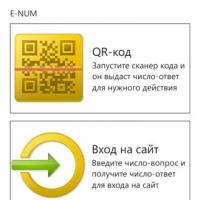 E-NUM a Webmoney számára: mi az?
E-NUM a Webmoney számára: mi az?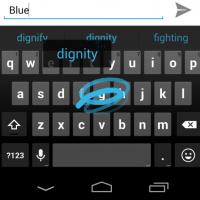 A legjobb billentyűzet kiválasztása Android telefonjához oroszul Új google billentyűzet
A legjobb billentyűzet kiválasztása Android telefonjához oroszul Új google billentyűzet Saját YouTube-csatorna létrehozása: lépésről lépésre
Saját YouTube-csatorna létrehozása: lépésről lépésre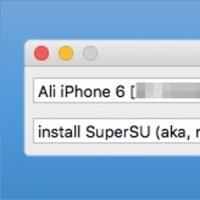 Harmadik féltől származó VKontakte kliensek „Láthatatlan” móddal az iOS VK alkalmazáshoz iPhone-hoz, hogyan lehet fontos
Harmadik féltől származó VKontakte kliensek „Láthatatlan” móddal az iOS VK alkalmazáshoz iPhone-hoz, hogyan lehet fontos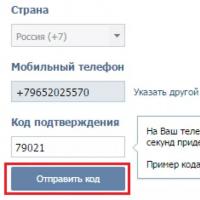 Jelentkezzen be egy másik oldalra
Jelentkezzen be egy másik oldalra SMM promóció a közösségi hálózatokban csillogóan Mi a csoportok promóciója a közösségi hálózatokon
SMM promóció a közösségi hálózatokban csillogóan Mi a csoportok promóciója a közösségi hálózatokon